Разве Linux по умолчанию вас не устраивает? Хотите больше от своего рабочего стола Linux, чем GNOME, KDE или MATE? К счастью, Linux является самой конфигурируемой операционной системой, поэтому персонализировать внешний вид вашего рабочего стола очень просто.
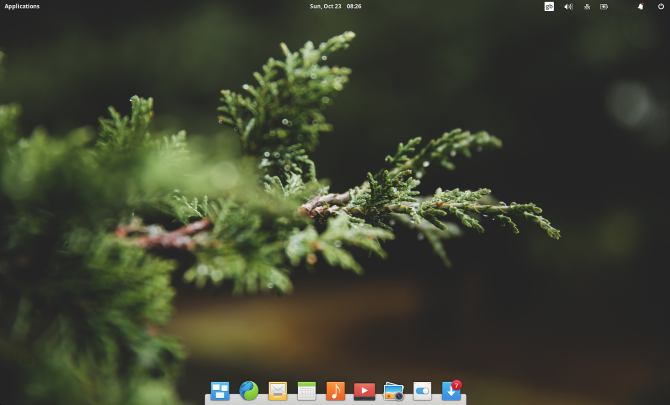
Различные инструменты, хитрости и настройки могут быть использованы для персонализации вашего рабочего стола Linux. Возможно, вы просто захотите поменять несколько знакомых утилит для рабочего стола или сменить тему. Вы можете даже установить совершенно новую среду.
Используйте эти пять методов для персонализации вашей среды рабочего стола Linux:
- Настройте свои настольные утилиты
- Переключить тему рабочего стола (большинство дистрибутивов поставляется со многими темами)
- Добавляйте новые иконки и шрифты (правильный выбор может иметь потрясающий эффект)
- Reskin ваш рабочий стол с Conky
- Установите новую среду рабочего стола (крайний вариант, который может вам подойти)
Давайте рассмотрим каждый из этих вариантов по очереди.
1. Доработайте утилиты рабочего стола Linux
Начните настраивать внешний вид вашего рабочего стола Linux, изменив основные утилиты рабочего стола. Доступно несколько таких приложений, но мы рассмотрим три наиболее распространенных: файловый менеджер, оконный менеджер и боковую панель или панель.
Файловый менеджер
Если вы ищете что-то с другим внешним видом или просто что-то более функциональное, чем GNOME Files (ранее известное как Nautilus), у вас есть несколько вариантов.
Konqueror, Midnight Commander или инструмент KDE Dolphin — все это сильные альтернативы. Если вы ищете что-то столь же простое, как файлы GNOME, попробуйте Thunar или PCManFM.
Оконный менеджер
Изменение фактических окон в вашем дистрибутиве Linux также вариант. Расположение и внешний вид можно настроить с помощью нового оконного менеджера. Выберите из Compiz, Metacity, Kwin, Mutter и многих других.
Док
Хотя новый оконный менеджер позволит вам настроить панель, вы также можете попробовать док-станцию в стиле MacOS. Это может быть реализовано с использованием Plank (имеется несколько тем оформления) или Cairo-Dock (также известный как Glx-Dock).
Взгляните на наш список программного обеспечения для док-станции Linux
для большего количества предложений.
2. Измените тему рабочего стола
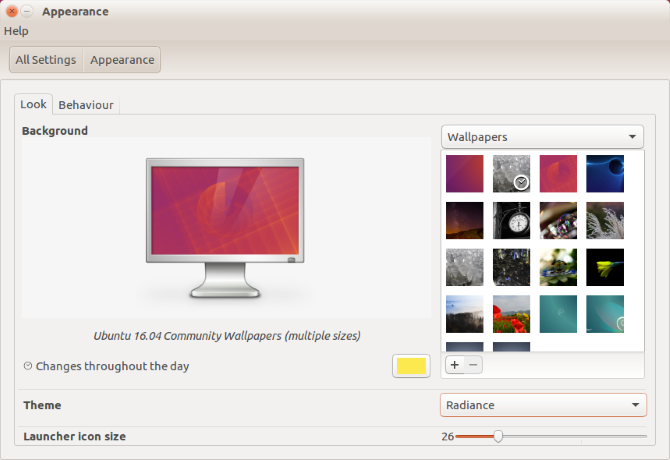
Дальнейшие изменения могут быть внесены в ваш рабочий стол Linux. Одним из встроенных параметров является изменение темы рабочего стола.
Например, вы можете легко изменить фон рабочего стола или обои. В Ubuntu используйте Внешность настройка для этого. Вы можете выполнить это с изменением значков и шрифтов (см. Ниже).
Обратите внимание, что то, как вы меняете свой рабочий стол, может повлиять на ваше настроение и, как следствие, производительность. В то время как светлая тема рабочего стола может дать вам ободряющую атмосферу, темные темы больше подходят для игровых ПК.
3. Установите новые иконки и шрифты
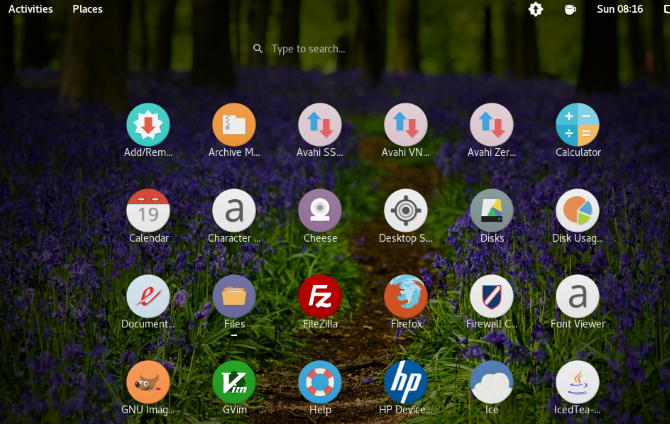
Многие заменяющие пакеты значков доступны для Linux, обычно тематические, чтобы придать особый вид. Например, если вы хотите воспроизвести ощущение Android Material Design, вы можете ввести похожие «плоские» значки, такие как тема значков Luv.
Поиск подходящего пакета значков может занять некоторое время. Часто первый набор значков, который вы находите, не вписывается в запланированную тему рабочего стола, хотя выглядит потрясающе изолированно. Однако, сделайте все правильно, и вы получите потрясающий новый вид вашего рабочего стола Linux.
Как добавить новые шрифты в Linux
Если вы меняете внешний вид своего ПК, хорошая идея — перейти на новый шрифт. Но это не всегда работает правильно. Новый шрифт рабочего стола должен быть четким, тонким и почти незаметным. Вычурные шрифты обычно оставляют вас с переполненным, уродливым рабочим столом.
Вы можете найти новые шрифты в Интернете на таких сайтах, как fontsquirrel.com, библиотека бесплатных и открытых шрифтов. Куда бы вы ни пошли, убедитесь, что вы загружаете свои шрифты на /.fonts/ каталог, который вы должны создать в вашем домашнем каталоге.
После извлечения файла TTF в каталог /.fonts/ вы можете выбрать новый шрифт, щелкнув правой кнопкой мыши на рабочем столе. Выбрать Изменить фон рабочего стола> Шрифты и выберите новый шрифт в выпадающем меню, затем нажмите близко подтвердить.
Если вы хотите использовать шрифт со своего ПК с Windows, см. Наше руководство по использованию шрифтов Microsoft в Linux
,
4. Reskin ваш рабочий стол с Conky
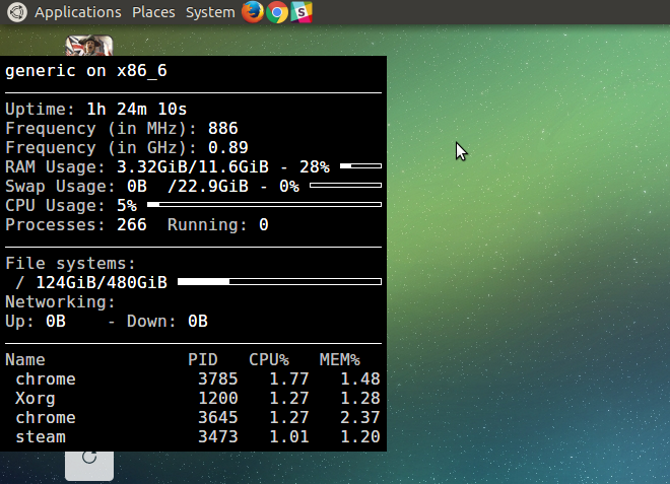
Хотя якобы инструмент для мониторинга системы, Conky также поддерживает множество потрясающих тем и виджетов. Это позволяет изменить ваш рабочий стол, добавив потрясающие новые элементы для действительно личной среды Linux.
Установка проста. Просто откройте терминал и введите:
sudo apt update
sudo apt install conky-allЧтобы запустить Conky, введите команду:
conkyЭто откроет простую, «голую» версию Conky, которую вы можете затем изменить, чтобы превратить ваш рабочий стол. Редактируя ~ / .Conkyrc файл, вы получите потрясающие элементы рабочего стола, такие как эти часы:
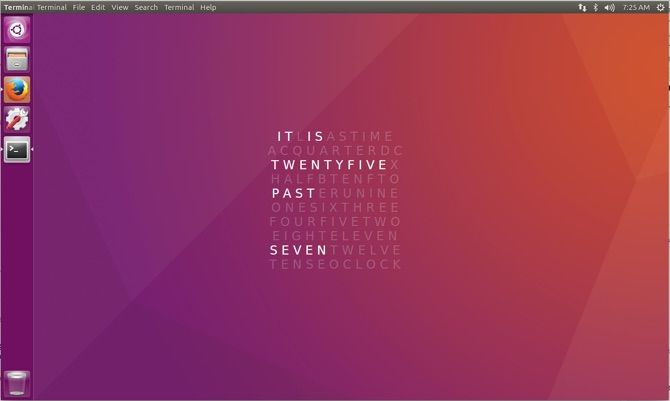
За инструкциями, советами и идеями обращайтесь к нашему руководству по настройке Linux с помощью Conky.
,
5. Замените вашу рабочую среду
Если Conky не принесет вам новый свежий вид, который вам нужен, возможно, пришло время установить новую рабочую среду. Так много доступно, но у вас могут быть проблемы с некоторыми; не все совместимы с каждой версией Linux.
Решение не так страшно, как вы думаете. Хотя было время, когда переключение на новую среду рабочего стола было сопряжено с трудностями, в наши дни все намного проще. Пока есть версия рабочего стола для вашего дистрибутива, все будет в порядке. Обратите внимание, что вам нужно будет выполнить поиск в сети для конкретных деталей для каждой среды рабочего стола.
Наш список лучших окружений рабочего стола Linux
предоставит вам множество вариантов, как и наш обзор малоизвестных сред рабочего стола Linux
,
Персонализируйте Linux и сделайте его своим
Linux невероятно гибок во многих отношениях. Сделать так, чтобы окружение рабочего стола выглядело так, как вы хотите, в эстетических целях или в целях повышения производительности (или их комбинации) просто и, как правило, быстро.
Приведенные выше действия должны позволить вам перенастроить рабочий стол так, как вам нужно. Если это не так, у вас есть альтернативы, которые вы можете установить всего за несколько минут.
Если вы все еще не можете заставить свой рабочий стол выглядеть так, как хотите, возможно, пришло время попробовать совершенно другую версию Linux? Смотрите наш список лучших дистрибутивов Linux
для предложений.

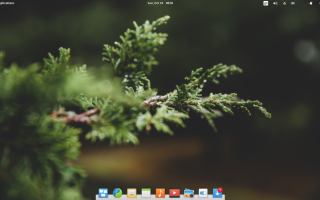



![Ext4 против Btrfs: почему мы переключаемся [Linux]](https://helpexe.ru/wp-content/cache/thumb/82/946d7a1e73f6682_150x95.jpg)